Pole skic
Vytvořte lineární, nebo kruhové pole skici pomocí elementů z entit skci, které měly být použity k vytvoření pole nebo hran modelu.
Lineární pole skici
Postup pro vytvoření lineárního pole skici:
V otevřené skice klepněte na Lineární pole skici  (panel nástrojů pro skici) nebo vyberte položky Nástroje, Nástroje pro skici, LIneární pole.
(panel nástrojů pro skici) nebo vyberte položky Nástroje, Nástroje pro skici, LIneární pole.
V PropertyManageru pod položkou Vybrané entity vyberte entity skici, z nichž se vytvoří pole  .
.
Nastavte hodnoty pro Směr 1 (osa X).
Klepněte na Obrátit směr  . .
|
Nastavte Rozteč mezi entitami skici. mezi entitami skici.
|
Vyberte Přidat kóty odstupu, abyste si zobrazili kótu mezi entitami.
|
Nastavte Počet  entit skici. entit skici.
|
Vyberte Zobrazit počet instancí, aby se zobrazil počet instancí v poli.
|
Nastavte Úhel  , pod kterým bude vytvořeno pole entit skici. , pod kterým bude vytvořeno pole entit skici.
|
|
 Změňte vzdálenost a úhel pole přetažením bodu výběru Změňte vzdálenost a úhel pole přetažením bodu výběru  . .
|
|

|
-
Zopakujte pro Směr 2 (osa Y).
|
 Pokud vyberete hranu modelu k definici Směru 1, bude Směr 2 aktivován. Jinak musíte vybrat Směr 2 ručně, aby byl aktivován. Pokud vyberete hranu modelu k definici Směru 1, bude Směr 2 aktivován. Jinak musíte vybrat Směr 2 ručně, aby byl aktivován.
|
|
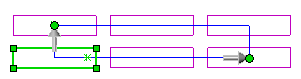
|
Klepněte na  .
.
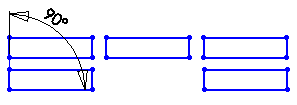
Kruhová pole skici
Chcete-li vytvořit kruhová pole skici:
V otevřené skice klepněte na Kruhové pole skici  (panel nástrojů pro skici) nebo vyberte Nástroje, Nástroje pro skici, Kruhové pole.
(panel nástrojů pro skici) nebo vyberte Nástroje, Nástroje pro skici, Kruhové pole.
V PropertyManageru pod položkou Vybrané entity vyberte entity skici, z nichž se vytvoří pole  .
.
V nabídce Parametry:
Klepněte na Obrátit směr  .
.
V grafické ploše přetažením bodu výběru  vyberte jiný střed pole, než je počátek skici. Nebo nastavte hodnoty v Střed X
vyberte jiný střed pole, než je počátek skici. Nebo nastavte hodnoty v Střed X  a Střed Y
a Střed Y  .
.
|
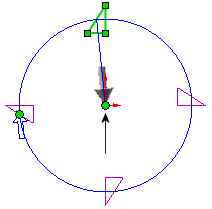
|
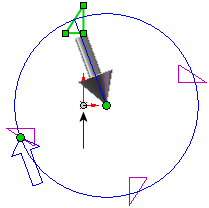
|
|
Počátek skici jako střed pole |
Bod jako střed pole |
Nastavte Odstupy  pro celkový počet stupňů v poli.
pro celkový počet stupňů v poli.
Vyberete-li položku Stejné odstupy, budou instance pole rozmístěny v pravidelných rozestupech.
Vyberte Přidat kóty odstupu, abyste si zobrazili kótu mezi entitami pole.
Nastavte Počet  instancí pole.
instancí pole.
Vyberte Zobrazit počet instancí, aby se zobrazil počet instancí v poli.
Nastavte Poloměr  pole.
pole.
Nastavte Úhel oblouku  , který se měří od středu vybraných entit ke středovému bodu nebo vrcholu pole.
, který se měří od středu vybraných entit ke středovému bodu nebo vrcholu pole.
|
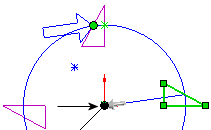
|
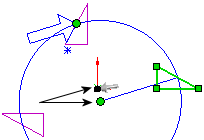
|
|
Úhel oblouku. Výchozí hodnota |
Úhel oblouku. Hodnota přírůstku |
Klepněte na  .
.
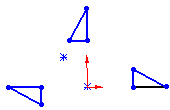
Vynechat instance pole
Klepněte na ikonu Vynechané instance a ukazatelem v podobě  vyberte jednu nebo více instancí, které budou vynechány:
vyberte jednu nebo více instancí, které budou vynechány:
|
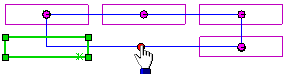
|
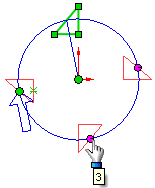
|
|
Lineární |
Kruhové |
Upravit pole skici
Pravým tlačítkem klepněte na instanci pole a vyberte odpovídající možnost Upravit. Pokud jste vybrali Zobrazit počet instancí, můžete poklepat na počet instancí a změnit ho na grafické ploše.